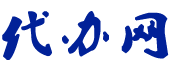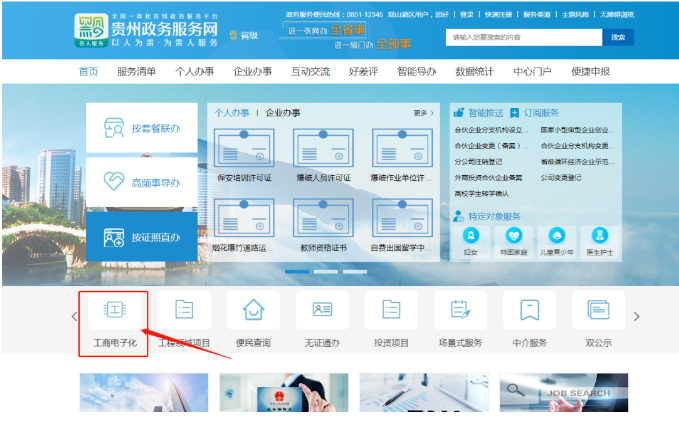百科知识
辽宁省增值税发票综合服务平台登录网址入口及操作指南(图文)
辽宁省增值税发票综合服务平台登录
辽宁增值税发票综合服务平台登录网址入口:https://fpdk.liaoning.chinatax.gov.cn/sigin.c9e04d4b.html?_1651838068763
1、辽宁省增值税发票综合服务平台操作概述
(1)用户使用可以连接互联网的电脑,在USB接口插入金税盘或者税控盘登录所在省份的增值税发票综合服务平台网站(提示:本平台只用到金税盘或税控盘里的身份认证证书功能。另外每次只能同时插入一个金税盘或税控盘,且不要同时插入其它数字证书,如银行u盾等);
(2)首次登录平台时,纳税人可查询确认企业的基本信息,并选择是否设置平台密码和密码找回问题及答案。平台密码设置后纳税人需输入金税盘或税控盘的CA密码(非开票软件密码)和平台密码的双重密码后,进行平台登录。
(3)纳税人可在“抵扣勾选”模块中,使用“发票抵扣勾选”、“发票批量抵扣勾选”、“逾期发票抵扣勾选”、“出口转内销发票抵扣勾选”功能勾选用于申报的发票,勾选时支持修改有效抵扣税额;使用“海关缴款书采集”功能对于在发票抵扣勾选模块无法查询到的海关缴款书进行第一联数据的采集功能;使用“发票不抵扣勾选”、“出口转内销发票不抵扣勾选”功能,对不用于申报的发票进行勾选;在申报期内使用“抵扣勾选统计”功能进行抵扣申请,并在抵扣申请处理完成后对抵扣统计表进行确认,完成确认后填写申报表进行申报;对于抵扣勾选、确认的操作期为税款所属期,请关注税款所属期的申报截止日期,每个属期内支持多次勾选、撤销勾选、申请统计、撤销统计、确认、撤销确认(未完成申报之前)等操作。
(4)纳税人可在“退税勾选”模块中,使用“发票退税勾选”、“发票退税批量勾选”功能勾选用于申报退税的发票;使用“退税确认勾选”功能对勾选为退税的发票进行确认,确认后将不可撤销;使用“退税勾选统计”功能查询所属月份内勾选为退税的发票的汇总统计表;对于退税勾选、确认的操作期为自然月,按照自然月进行退税勾选统计(准实时),每个自然月内支持多次勾选、撤销勾选操作。
(5)纳税人可在“代办退税勾选”模块中,使用“发票代办退税勾选”、“发票批量代办退税勾选”功能勾选用于申报代办退税的发票;代办退税勾选即确认,且不可撤销;对于代办退税勾选的操作期为自然月,按照自然月进行代办退税勾选统计(准实时),每个自然月内支持多次勾选操作。
(6)统计功能中的异常发票清单,是勾选确认后变为异常(含作废、红冲,管理状态非正常)的发票,不能作为有效抵扣、退税或代办退税的依据,请根据相关规定进行相应处理。
(7)外综服企业可以在平台完成抵扣、退税、代办退税发票的勾选、确认业务;外贸企业可以在平台完成抵扣、退税发票的勾选、确认业务;生产企业和非出口退税企业可以在平台完成抵扣发票的勾选、确认业务。
备注:对于扫描认证的发票,在本平台中默认勾选为抵扣用途,企业可根据自己的需要在确认之前撤销勾选,再自行根据自身需要进行勾选。
由于原文过长,需了解更多请点击阅读《增值税发票综合服务平台操作手册V4.0.20.docx》文件
2辽宁省初次增值税发票综合服务平台系统登录
11.11.22.1准备
(1)在电脑上连接好金税盘或税控盘,以管理员身份打开IE浏览器(建议IE9以上版本的浏览器体验更佳),输入本平台的网址(如https://增值税发票综合服务平台网址(具体网址以当地税局公告为准,此处仅为示意,浏览器栏中应包括https的前缀)。
(2)首次登录系统可能会出现如下提示警告,需要点击“继续浏览此网站”的链接。
(3)此时浏览器可以正确显示出增值税发票综合服务平台的登录页面,并且弹出“增值税发票综合服务平台升级内容说明(如:V4.0.00版本)”窗口。
点击右上角“关闭”按钮可直接关闭该窗口,或勾选“下次不再提醒我”并点击确认,则在下次打开登陆页面时不再显示该弹窗。
(4)此时浏览器可以正确显示出增值税发票综合服务平台的登录页面。
然后点击“首次访问请下载驱动程序和应用客户端”的链接,系统将跳转到下载页面,下载对应的驱动程序和应用客户端,如下图所示:
纳税人可根据本企业的服务商以及实际情况,下载和安装对应的驱动及应用客户端控件。
2.2根证书安装
不同的浏览器的证书安装方式不同,请参见基础驱动及应用客户端安装手册.doc进行安装。
2.3基础驱动及应用客户端安装
不同的税控服务厂商需要安装不同的驱动,请参见基础驱动及应用客户端安装手册.doc进行安装。
3登录准备
1.33.1检测环境
操作员完成根证书、安全控件的安装后,可通过点击登录页面右上角的“检测环境”检查本地客户端的环境。如下图所示:
检测结果:
操作员可根据检测结果进行初步的客户端问题判断,并寻求解决办法。
需注意:正常使用增值税发票综合服务平台,需要本机的IE版本至少为IE9以上版本。
3.2流程指引
企业登录平台时,可通过点击登录页面右上角的“流程指引“查看平台的整体业务流程,便于操作员操作和业务的理解。如下图所示:
流程指引图概要如下,完整流程指引请查看网页:
3.3常见问题
在使用增值税发票综合服务平台的过程中,若您遇到某些问题,您可以先通过平台首页查看“常见问题“,自助获取答案。如下图所示:
点击“常见问题”链接后,您可以看到平台使用过程中出现的一些常见问题及对应的解决方案,详见下图:
3.4操作手册
在使用增值税发票综合服务平台之前,您可以通过平台首页下载操作手册,获取本平台详细的操作指南。如下图所示:
4日常系统登录
在电脑上连接好金税盘或税控盘,然后以管理员身份使用IE浏览器(建议IE9以上的浏览器体验更佳)打开本系统的网址(如https://增值税发票综合服务平台网址(具体网址以当地税局公告为准,此处仅为示意,浏览器栏中应包括https的前缀),输入金税盘或税控盘的证书密码后点击“登录”按钮即可。
(1)证书密码验证正确且身份认证通过时,则直接进入平台首页页面,如下图所示:
(2)如果证书密码输入错误,则系统会出现如下提示,此时需点击右上方的”x”按钮:
(3)如果出现如下提示,请确认纳税人是否属于符合登录本平台的纳税人,如果是则可能为税务局端的档案信息同步不及时导致,此类情况需联系当地主管机关进行核实和补录。
5首页
登录成功后,系统会自动跳转至首页页面,首页如下图所示:
在首页中,分为主要分为下图所示的4大部分和弹框提醒,即:
1、右上侧部分为企业信息维护和退出系统的功能按钮,可以保存纳税人的企业信息用于后续的纳税服务管理和安全退出本系统。纳税人可通过用鼠标点击企业名称来进行企业信息的维护。
2、上部分为系统的主要功能菜单,包括:抵扣勾选、退税勾选、代办退税勾选、进项发票查询、税务事项通知书、成品油消费税管理、发票下载、企业档案信息等功能菜单。
3、中间部分为工作台区域,可以查看本企业当年或之前年度内各月增值税进项发票的认证情况(含抵扣认证情况、退税认证情况、代办退税认证情况)。在申报期内,支持符合回退条件的企业回退税款所属期。
4、支持首页刷新申报状态:对于已经确认且征管已调用一窗式比对的情况,支持纳税人自行刷新(已确认)申报结果。
5、底端区域为系统的版本信息和备注信息展示,本平台操作注意事项请关注备注中的内容。
首页主要的提醒内容如下:
5.1红字发票和红冲发票提醒
登录综合服务平台后,以弹窗方式,提醒纳税人本月(本月1日至当前)取得的各类红字增值税发票信息和被冲红的蓝字发票信息,如下图所示:
点击发票张数数量后,查看红字发票统计列表,系统展示对应的各类票种相关数量。
1)点击每种票种的红字发票数量后,可以查看相关具体的明细信息。红字发票信息包含发票代码、发票号码、开票日期、销方纳税人识别号、销方纳税人名称、购方纳税人识别号、购方纳税人名称、金额、税额、发票类型;
如下图:
(2)点击被红冲的蓝字发票数量后,可以查看被红冲的蓝字发票信息,具体信息包含蓝字发票代码、蓝字发票号码、蓝字发票金额、蓝字发票税额、蓝字发票开票日期、销方纳税人识别号、销方纳税人名称、发票类型。
点击每笔发票后的“查看明细”按钮后,可以查看蓝字发票对应的红字发票代码、红字发票号码、红字发票金额、红字发票税额、红字发票开票日期、红冲理由、发票状态。
5.2税收政策提醒
登录综合服务平台后系统根据总局及对应省级税务机关发布的政策情况及提醒范围、提醒时长,在首页以列表形式向企业弹窗提示相关的税收政策,如下图:
通过点击“政策名称”的链接可以查阅政策的具体内容,如下图:
针对每个政策,企业可以选择“下次登录不提示”,则下次企业登录时,系统不再对该条政策进行首页的提醒,如下图:
5.3取得不得抵扣增值税专用发票提醒
登录综合服务平台后,若纳税人取得的进项发票中存在不得抵扣的增值税专用发票,则进行弹框提醒,如下图:
点击查看货物信息,查看不得抵扣增值税发票的货物信息,如下图:
5.4开具或取得的不动产发票不规范提醒
登录综合服务平台后,若纳税人开具或取得的不动产发票可能存在相关栏次填写不规范的问题,则进行弹框提醒,如下图:
点击查看开具详情,查看纳税人开具的填写不规范的不动产发票,如图:
点击查看货物信息,查询开具的填写不规范的不动产发票的货物信息,如下图:
点击查看货物信息,查询取得的填写不规范的不动产发票的货物信息,如下图:
5.5上游风险企业提醒
登录综服平台后,若与企业相关的销售方企业已被税务机关认定非正常户或走逃失联企业,则进行弹框提醒,如下图
点击查看发票信息,查看上游风险企业开具的发票,如下图:
5.6开具或取得的发票税率与商品编码表中税率不匹配提醒
登录综合服务平台后,若开具或取得的发票可能存在商品和服务中税率与最新版《商品和服务税收分类编码》对应商品和服务的税率不一致,则进行弹框提醒,如下图:
点击查看货物信息,查询该发票的详细货物清单,如下图:
点击查看取得详情,查看取得的有相应风险指标的发票信息,如下图:
点击查看货物信息,查询该发票的详细货物清单,如下图:
5.7开具或取得的出租不动产发票不规范提醒
登录综合服务平台后,若纳税人开具或取得的出租不动产发票可能未在备注栏注明不动产的详细地址,不符合规定的发票,不得作为税收凭证,则进行弹框提醒,如下图:
点击查看开具详情,查看开具的有相应风险指标的发票信息,如下图:
点击查看货物信息,查询该发票的详细货物清单,如下图:
点击查看取得详情,查看取得的有相应风险指标的发票信息,如下图:
点击查看货物信息,查询该发票的详细货物清单,如下图:
5.8旧税号变更提醒
登录综服平台后,若企业的旧税号有变更,则进行弹框提醒,如下图:
5.9纳税人状态提醒
登录综服平台后,若纳税人的状态未注销,则进行弹框提醒,如下图:
5.10纳税人取得低版本开票软件开具的发票提醒
当企业取得销方使用低版本开票软件开具的增值税专用发票和增值税电子专用发票时,此类发票不能在综合服务平台进行相关的用途勾选和成品油业务。请联系销方纳税人对此类发票进行红冲操作,并升级开票软件至最新版后再重新开具发票。
提醒信息如下:
点击发票数量,可查询对应的低版本发票明细数据。
6抵扣勾选
6.1发票抵扣勾选
本功能主要提供按照税款所属期查询、逐票勾选(支持同时勾选多份发票)的操作方式实现纳税人勾选用于申报抵扣的增值税进项发票(包括增值税专用发票、机动车销售统一发票、通行费发票)和海关缴款书的功能。
该功能页面如下图所示:
在此功能中分为上、下两个区域,即查询条件区域和发票勾选操作区域。
点击更多查询条件图标可以看到更多查询条件:
再次点击更多查询条件图标则收起下拉菜单
1、上部分查询的可勾选操作的截止日期为当期所属期申报期限的最后一天(如图为2019年03月17日),查询条件区域的条件包括:
| 条件字段 | 输入说明 | 备注 |
| 发票类别 | 发票类型选择项 | 默认选定增值税发票,可以自行选择海关缴款书 |
| 发票来源 | 发票来源选择项 | 默认为全部,可选择全电发票或税控发票 |
| 发票代码 | 10或12位数字 | 默认为空,如果要精确查询单张发票的功能,则发票代码号码必须输入完整,否则留空即可 |
| 发票号码 | 8或20位数字 | |
| 开票日期 | 日期区间选择框 | 可查询当前税款所属期可勾选的发票,为必录条件。 |
| 销方税号 | 15、17、18、20位税号 | 默认为空,可以不输入;如果要限定指定销方开具的发票,需输入完整的销方税号 |
| 勾选状态 | “未勾选”和“已勾选” | 默认查询勾选状态为“未勾选”的发票。点选“已勾选”则筛选出当前税款所属期已勾选的发票。 |
| 管理状态 | “全部”、“正常”、“疑点发票”、“非正常” | 默认全部,查询所有管理状态的发票。 |
| 发票类型 | “全部”、“纸质发票(增值税专用发票)”、“增值税专用发票”、电子发票(增值税专用发票)、“机动车发票”、“通行费发票”、“增值税电子专用发票” | 默认查询全部的发票类型。用于筛选发票的类型状态,如可以选择增值税专用发票只查询增值税专用发票。 |
| 发票状态 | “全部”、“正常”、“已作废”、“已失控”、“已红冲”、”红字发票待确认“、”已部分冲红“、”已全部冲红“ | 默认查询正常状态的发票。用于筛选某种特定状态的发票,也可以点选“全部”来查询所有状态的发票。 |
| 信息来源 | “全部”、“扫描认证”、“系统推送”、“异常凭证转入” | 默认查询全部来源的发票。用于筛选某种特定来源的发票。 |
每个税款所属期的勾选时间范围根据您前后两期申报完成的时间由平台进行自动判断。即当期勾选、确认的开始时间为您完成上一期申报的当天,结束时间为您完成当期申报的当天;若您当期一直未进行申报或系统未接收到当期已申报的结果,当期勾选的截止时间为您所在省份税务机关设置的当期申报截止期当天。
2、下部为查询结果的勾选操作区域,相关说明如下:
具体操作方法:
1)发票勾选
(1)勾选状态选择“未勾选”,根据需要输入或选择相关查询条件,然后点击“查询”按钮,则在勾选操作区显示符合查询条件的发票。管理状态为“疑点发票”的发票显示黄色,企业勾选该类发票时系统将进行相应提示,请谨慎勾选,管理状态为“非正常”的发票显示红色,且不允许勾选。
(2)确认本次需要勾选的发票全部勾选完成后,点击“提交”按钮,弹出勾选认证信息对话框如下:
(4)确认无误后点击“确定”按钮即可将本次勾选的操作进行保存处理,提交成功将出现如下图所示。
2)海关缴款书勾选
(1)勾选状态选择“未勾选”,根据需要输入或选择相关查询条件,然后点击“查询”按钮,则在勾选操作区显示符合查询条件的缴款书。
(2)确认本次需要勾选的缴款书全部勾选完成后,点击“提交”按钮,弹出勾选认证信息对话框如下:
(3)确认无误后点击“确定”按钮即可将本次勾选的操作进行保存处理,提交成功将出现如下图所示。
(4)属于单抬头直接下发的海关缴款书第四联数据,企业如果发现纸质的缴款书信息与前台查询到的缴款书信息不一致,则可以录入不符项,点击“录入不符项”按钮:
(5)录入不符项之后将锁定缴款书,不允许勾选,确认无误后输入修改后的缴款书信息并点击“提交”按钮:
(7)录入不符项后发现信息错误可进行录入信息更改或撤销录入,是否录入不符项选项中选择“是”,点击“查询”按钮后点击“录入不符项”按钮:
(8)更改信息后点击“保存”按钮:
(9)显示成功后点击“确定”按钮
(10)点击“撤销”按钮可对录入不符项进项撤销
(11)点击“确定”按钮
(12)显示成功后点击“确定”按钮
提交之后,等同于采集了海关缴款书第一联信息,后续会产生稽核结果。企业可根据产生的稽核结果,进行后续处理。
不符结果,可在税局申请核对;申请核对之前,若发现“不符项”采集错误,可进行重新采集;
3)发票撤销勾选
(1)勾选状态选择“已勾选”,在查询条件区,选择勾选日期的范围,点击“查询”按钮,可查询当前税款所属期已勾选的发票。
(2)对查询出的已勾选发票,选中一张勾选标志为“已勾选”的发票,可取消第一列的勾选状态,实现对前次勾选操作的撤销处理(处理完成该发票,该发票就转变为未勾选状态);
(3)确认本次需要勾选的发票全部撤销勾选完成后,点击“提交”按钮,弹出撤销勾选信息对话框如下:
(4)确认信息无误点击“确定”按钮,保存修改,即可实现发票的撤销勾选
4)查看发票明细信息
在列出发票的操作列,点击“查看明细信息”,可查看该发票明细信息,发票明细信息主要展示销方信息和发票状态信息。
发票明细信息页面包括该发票的销方信息和违法违章信息,销方信息具体如下图:
4)注意:在申报期内,对当期的勾选和撤销勾选操作在未进行申请统计前有效,如需继续勾选,需要撤销统计才能执行此操作,否则会看到如下提示:
6.2发票批量抵扣勾选
本功能针对发票数据量较大、逐票勾选模式不太适用的状况给纳税人提供的一项优化服务。通过文件导入的形式实现批量勾选,达到提高发票勾选效率、降低勾选工作量的目的。
1.2.3.4.5.6.6.1.6.2.6.2.1.增值税发票批量勾选
1)发票批量抵扣勾选
(1)在勾选标志选项中,选择“未勾选”选项后,用户可以对开票日期范围或销方税号进行设置,完成设置后,点击“查询”按钮。
(2)数据汇总情况表格里看到符合筛选条件的未勾选发票汇总信息
(3)在数据汇总情况表格里汇总的未勾选发票,在操作栏点击“全部勾选”可实现对上述发票的全部在线勾选。
(4)提交成功后点击“确定”按钮,在批量勾选日志表里可以看到本次批量勾选的汇总信息。
6.2.2.增值税发票批量抵扣撤销勾选
(1)在勾选标志选项中,选择“已勾选”选项后,用户可以对勾选日期范围或销方税号进行设置,完成设置后,点击“查询”按钮。
(2)数据汇总情况表格里看到符合筛选条件的已勾选发票汇总信息
(3)在数据汇总情况表格里汇总的已勾选发票,在操作栏点击“全部撤销”可实现对上述全部发票的在线取消勾选(即发票状态变为未勾选状态)操作。
(4)数据提交成功后点击“确定”按钮,系统会以红色字体标识出最近一次的日志记录。
6.2.3.增值税发票文件下载
(1)根据查询结果下载发票文件
用户可以根据未勾选或已勾选发票的筛选条件,查询当前税款所属期的未勾选或已勾选的发票。在数据汇总情况表格里可以看到符合条件的发票汇总信息,点击“查询”按钮后面的 “下载发票文件”按钮后,可以下载一个符合设置筛选条件、发票状态为正常的发票清单文件(文件名规则:纳税人识别号_随机数.zip),使用winrar等解压缩软件解压后可以得到一个excel文件(excel 2003格式)。
拖动至右边可查看发票类型、管理状态。管理状态为“疑点发票”的发票,企业勾选该类发票后系统将进行相应提示,请谨慎勾选,如图所示:
(2)对下载发票文件的修改
纳税人根据需要筛选出需要勾选的发票清单,分别保存为excel 2003格式的xls文件,将对应的“是否勾选”列的值改为“是”或“否”,实现对所属期勾选数据或撤销勾选数据的准备。
(3)上传已修改过的下载文件
点击“上传”按钮,然后点击“浏览”按钮选择之前准备好的勾选清单文件(excel 2003格式的xls文件,建议文件大小不超过500k),再点击“打开”按钮,最后点击“上传”按钮即可实现文件的上传,文件上传成功后即实现了批量勾选或撤销处理。
(4)批量文件上传操作成功后,系统会先显示如下的提示信息,对本次文件批量勾选操作中的勾选和撤销勾选情况进行汇总显示。
如果上传数据不符合校验格式(如勾选标志不合法),系统会出现如下提示:
(5)点击“确定”按钮后,系统会以红色字体标识出最近一次的日志记录:
6.2.4.海关缴款书在线批量操作
1)海关缴款书批量抵扣勾选
(1)在勾选标志选项中,选择“未勾选”选项后,用户可以对开票日期范围或销方税号进行设置,完成设置后,点击“查询”按钮。
(2) 数据汇总情况表格里看到符合筛选条件的未勾选发票汇总信息
(3)在数据汇总情况表格里汇总的未勾选发票,在操作栏点击“全部勾选”可实现对上述发票的全部在线勾选。
(4)提交成功后点击“确定”按钮,在批量勾选日志表里可以看到本次批量勾选的汇总信息。
6.2.5.海关缴款书批量抵扣撤销勾选
(1)在勾选标志选项中,选择“已勾选”选项后,用户可以对勾选日期范围或销方税号进行设置,完成设置后,点击“查询”按钮。
(2)数据汇总情况表格里看到符合筛选条件的已勾选发票汇总信息
(3)在数据汇总情况表格里汇总的已勾选发票,在操作栏点击“全部撤销”可实现对上述全部发票的在线取消勾选(即发票状态变为未勾选状态)操作。
(4)数据提交成功后点击“确定”按钮,系统会以红色字体标识出最近一次的日志记录。
由于原文过长,需了解更多请点击阅读《增值税发票综合服务平台操作手册V4.0.20.docx》文件
本文来增值税发票综合服务平台自,鉴于各方面资讯调整与变化,本网所提供的信息仅供参考,敬请以权威部门公布信息为准。本网注明来源稿件均为转载稿,免费转载出于非商业性学习为目的,版权归作者所有,如发现本站文章存在内容、版权或其它问题,请及时联系;
其他文章
- 申报残保金时提示上年在职职工年平均工资小于社会平均工资50% 这个有风险吗
- 紧急求助一下:报税的那个电脑开不了机了,在新的电脑里下载了报税软件可以把原来报过的内容带过来吗?如何操作?谢谢
- 增值税申报表的小微企业免税销售额是不是就是我们的营业收入,不算营业外收入把,
- 股东减资用不用考虑未分配利润?
- 用于职工集体福利取得的进项税,怎么入账呢,还是进到进项税吗,具体会计科目怎么做呢
- 请问金蝶云星空版 如何按供应商查明细账
- 独立核算的分公司,总公司可以一起核算所得税吗?
- 一般纳税人清包工可以开3%专票不可以开普票是吗?简易计税的只能开普票是吗?
- 本期如果有在外地预交的税款,增值税申报的时候怎么申报?
- 开办费用要在营业前结转?还是下个月结转
- 计提工会经费计入什么科目呀?问了两个给了两种答案。
- 坏账准备计提的 信用减值准备属于什么科目, 借贷方向代表增加还是减少
- 资产负债表上应付账款为负数,预收账款为正数,这两个表示什么意思?
- 餐饮行业印花税是怎么核定的,税率是多少?
- 你好!行业协会会员费收入属免税收入吗
- 行政单位财务规则和事业单位财务规则的区别是什么?
- 企业给员工发的过节费,做账怎么处理合适,这个也需要缴税吧
- 建筑类,成本 人工 费用 利润比例分别是多少啊?
- 你们好,请问下一般纳税人资格证明文件怎么下载?在电子税务局网站里
- 投资性房地产公允价值模式计量是如何确定的?